Naučite se varno in hitro obnoviti svoje datoteke
- Poškodovan arhiv pomeni onemogočen dostop do datotek in možno izgubo osebnih podatkov ali okvaro sistema.
- Pojavi se zaradi različnih razlogov, najpogosteje zaradi nepopolnega prenosa, okužbe z virusom, težav s strojno ali programsko opremo ali napak pri prenosu.
- Poškodovan arhiv lahko popravite in pridobite nazaj svoje podatke z WinRAR ali programsko opremo drugih proizvajalcev.
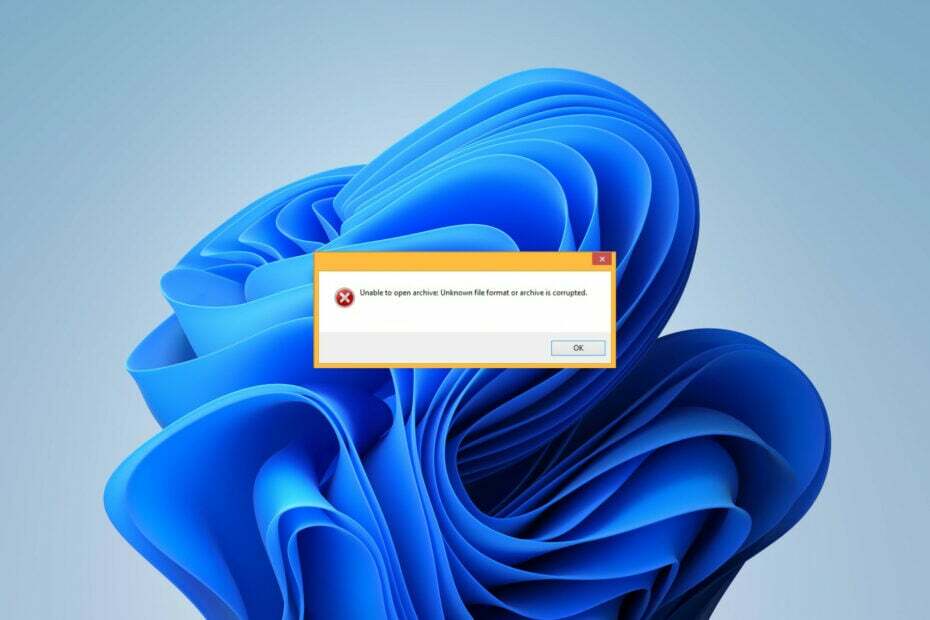
XNAMESTITE TAKO, DA KLIKNETE NA PRENOS DATOTEKE
- Prenesite Fortec in ga namestite na vašem računalniku.
- Zaženite postopek skeniranja orodja da poiščete poškodovane datoteke, ki so vir vaše težave.
- Desni klik na Začetek popravila tako da lahko orodje zažene algoritem za popravljanje.
- Fortect je prenesel 0 bralcev ta mesec.
Težave pri odpiranju arhiva morda pomenijo, da je poškodovan. Poškodba podatkov lahko naredi veliko škode, katere le del je izguba osebnih podatkov. Zato morate hitro ukrepati.
Kaj torej pomeni, da je arhiv poškodovan? Kaj ga povzroča in kako ga odpraviti? Pojdimo takoj k temu.
Kaj pomeni, da je arhiv poškodovan?
Arhiv vsebuje več datotek v eni – nekaj, kar je izjemno uporabno za shranjevanje ali prenos podatkov. Toda kaj se zgodi, če je eden poškodovan? Pokvarjen arhiv je pokvarjen – onemogočen vam bo dostop in ekstrakcija do njegove vsebine.
Torej, gledamo izguba pomembnih informacij v najboljšem primeru in korupcija sistema v najslabšem primeru. Med urejanjem, brisanjem ali prenašanjem lahko arhiv (pomotoma) poškodujemo. Običajno nekaj prekine pisanje ali kodiranje datoteke.
Brez dostopa do vaših datotek je lahko precej frustrirajoče, še posebej, če ne poznate razloga. Raziščimo najpogostejše vzroke za poškodovanje arhiva:
Zakaj se arhivske datoteke poškodujejo?
- Nepopoln prenos: Najpogostejši razlog za poškodovanje arhiva. Prekinitev postopka prenosa (bodisi zaradi nestabilna omrežna povezava, izpad električne energije, nenadna zaustavitev programa ali druga težava) bo najverjetneje povzročilo poškodovano datoteko.
- Napake med prenosom datoteke: The postopek prenosa pusti datoteko ranljivo. Tudi če bi bil majhen del poškodovan med prenosom arhiva iz ene naprave/pomnilnika v drugo, lahko celoten arhiv postane neuporaben.
- Poškodovane datoteke: Arhiv lahko vsebuje poškodovane datoteke, še preden jih prenesete v svojo napravo.
- Zlonamerne datoteke: Zlonamerna programska oprema lahko naredi veliko škode v vaš arhiv – lahko ga okuži, spremeni njegove ključne komponente ali nekatere od njih celo izbriše. To ogroža vaš celoten računalnik!
- Netočna datoteka glave: Bralnik ni mogel prepoznati glave datoteke, kar bi lahko poškodovalo celoten arhiv.
- Težave s programsko opremo: Napačni programi lahko povzročijo izgubo ali poškodbo podatkov.
- Slabi sektorji: Celo naprave za shranjevanje se lahko poškodujejo. Lahko razvijejo slab sektor, kar pomeni, da obstajajo območja na disku, kjer podatkov ni mogoče shraniti in shraniti. Pozneje bi to lahko znatno poškodovalo arhivske datoteke.
- Nepravilna velikost datoteke: Če arhivska datoteka postane prevelika, lahko pride do poškodbe arhiva.
Če mislite, da so vaši podatki izgubljeni za vedno, vas lahko odvrne, ko se soočite s težavo s poškodovanim arhivom. Nadaljujte z branjem in poiščite nekaj dragocenih nasvetov, kako ga poskusiti obnoviti:
Kako popravim poškodovan arhiv?
1. Ponovno prenesite arhiv
Če je prekinjen postopek prenosa ali napaka pri prenosu poškodovala arhiv, ga lahko poskusite znova prenesti. Če govorimo o spletni programski opremi ali podatkih, lahko uporabite tudi drug vir.
Tako se vam morda ne bo treba vrniti v dejanski arhiv poskusi izterjave korupcije.
2. Popravite arhiv z WinRAR
- Odprto WinRAR na vašem računalniku. Če ga še niste prenesli, ga prenesite na uradna stran programske opreme in sledite navodilom na zaslonu, da ga namestite.
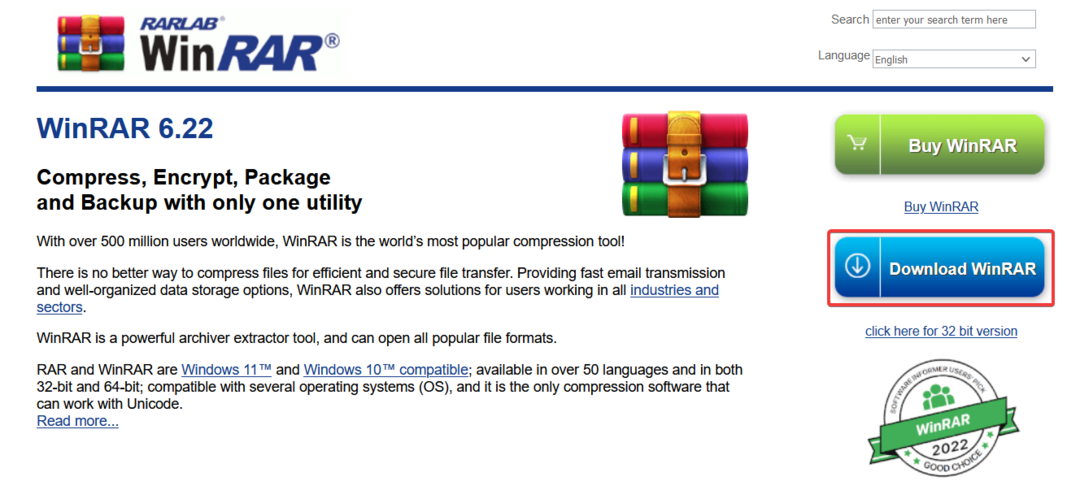
- Kliknite na mapa in potem Odpri arhiv. Odprite svojo poškodovano datoteko.
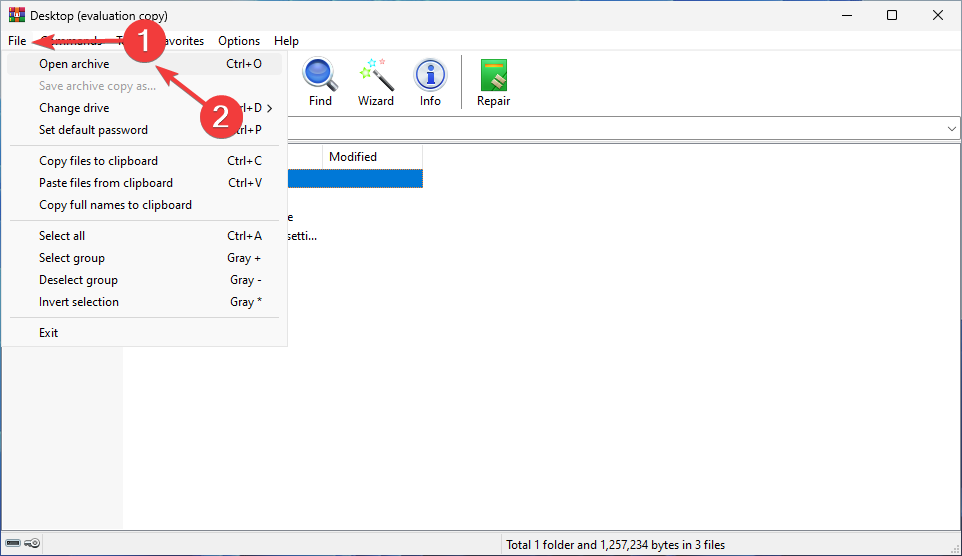
- Izberite arhiv in izberite Popravilo na desni.
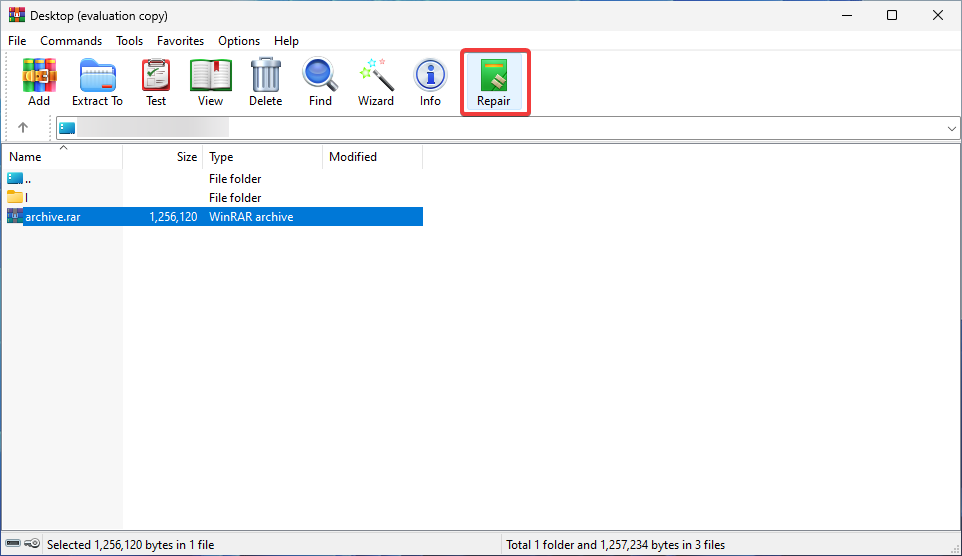
- Izberite novo lokacijo za popravljeno datoteko. Izberite vrsto arhiva in pritisnite v redu. Počakajte, da se postopek konča.
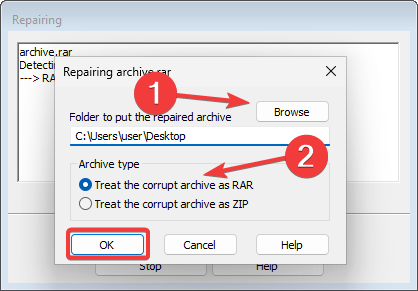
Strokovni nasvet:
SPONZORIRANO
Nekaterih težav z osebnim računalnikom je težko rešiti, zlasti ko gre za manjkajoče ali poškodovane sistemske datoteke in repozitorije vašega sistema Windows.
Vsekakor uporabite namensko orodje, kot je npr Fortect, ki bo skeniral in zamenjal vaše pokvarjene datoteke s svežimi različicami iz svojega skladišča.
WinRAR je dragocen program ne le za ogledovanje arhivskih datotek. Uporabite ga lahko tudi za pretvorbo, skeniranje virusov, šifriranje, (prisilno) izvleči podatke, varnostno kopirajte ali celo popravite svoje datoteke.
Vendar pa je stopnja uspešnosti odvisna od resnosti korupcije, zato v nekaterih zapletenih primerih to morda ne bo dovolj.
- Kako omogočiti Sydney Bing AI v sistemu Windows 11 Copilot
- Kako zaščititi svoje podatke z varnostnim kopiranjem Microsoft 365
- Najnovejša posodobitev sistema Windows 11 pripne Microsoft 365 v opravilno vrstico
3. Prisilno ekstrahirajte datoteke
- Kosilo WinRAR in pritisnite Ctrl + O. Izberite arhiv, ki ga želite odpreti.
- Poišči Razširi v možnost in kliknite nanjo.
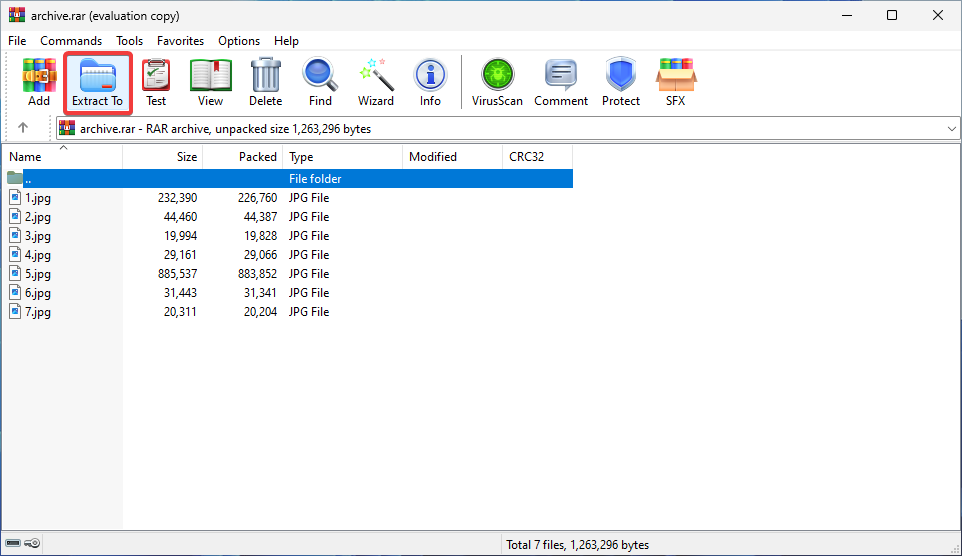
- Izberite ciljno pot in označite polje poleg Možnost obdrži poškodovane datoteke.
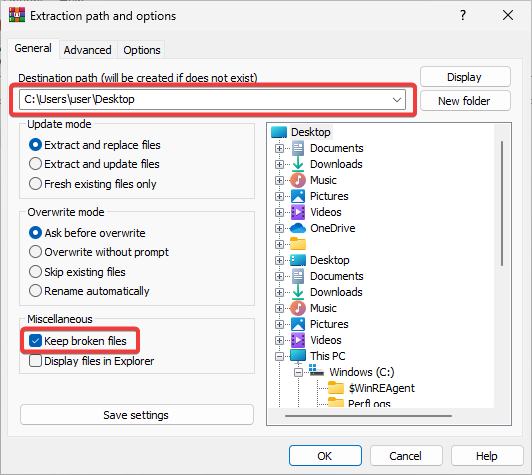
- Kliknite v redu za začetek postopka ekstrakcije. Če se pojavijo kakršne koli napake, jih prezrite.
4. Uporabite programsko opremo za popravilo tretjih oseb
Včasih, ko je poškodovanost podatkov prehuda, zgornje rešitve ne bodo vodile do uspešnih rezultatov. Če je tako z vašimi datotekami, je morda čas, da poskusite zaupanja vredna programska oprema za obnovitev tretjih oseb.
Obstajajo odlični brezplačni orodja za pomoč pri popravljanju poškodovanih arhivskih datotek. Najdete lahko celo zanesljive spletne alternative.
Ne pozabite pa, da tudi če vam končno uspe dostopati do datoteke, je še vedno možno, da so okužene. Skenirajte jih z a zanesljiv protivirusni program da se prepričate, da ste varni.
Kaj pomeni, da je arhiv poškodovan? Čestitke, zdaj ne poznate samo odgovora na to vprašanje, ampak tudi, kaj ga povzroča in kako ga odpraviti.
Morda bi bilo koristno tudi, če bi izvedeli, kaj storiti, če ne more ekstrahirati vaših datotek ZIP.
Upamo, da vam je bil ta članek koristen in da je pomagal rešiti vašo težavo. Če potrebujete dodatno pomoč ali informacije, ne bodite sramežljivi in uporabite spodnji razdelek za komentarje.
Imate še vedno težave?
SPONZORIRANO
Če zgornji predlogi niso rešili vaše težave, se lahko vaš računalnik sooči s hujšimi težavami s sistemom Windows. Predlagamo, da izberete rešitev vse v enem, kot je Fortect za učinkovito odpravljanje težav. Po namestitvi samo kliknite Poglej in popravi in nato pritisnite Začetek popravila.
![Kaj pomeni, da je arhiv poškodovan? [+pogosti vzroki]](/f/116e018917398606fbb4ab307fd30e99.png?width=300&height=460)